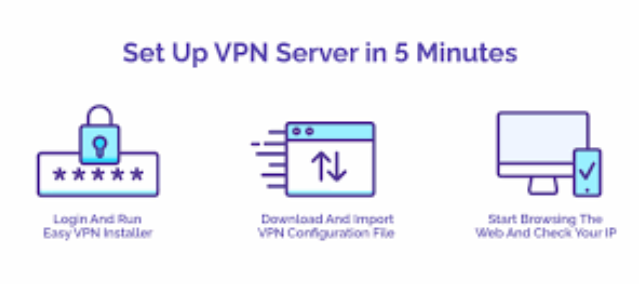
Durch Einrichten eines VPN auf VPS -Server, Sie können eine beträchtliche Kontrolle über Ihre IP -Adresse erhalten, Verbessern Sie die Sicherheit und Privatsphäre der Netzwerk, und regionale Einschränkungen umgehen, ohne sich auf VPN-Dienste von Drittanbietern zu verlassen. Wenn Sie nach einer zuverlässigen Plattform suchen, ColonelServer bietet eine solide Grundlage für einen VPN -Server mit flexiblen Ressourcen, Mehrere Rechenzentren auf der ganzen Welt, und einfacher Serververschiebung. Parallel dazu, Virtuelle private Server, oder vps, haben aufgrund ihrer Kontrolle und Anpassungsfähigkeit Popularität gewonnen. Wenn Sie Ihre Online -Privatsphäre schätzen, Dann benötigen Sie ein VPN mit einem VPS zum verbesserten Schutz, Privatsphäre, und benutzerdefinierte Konfigurationen. In diesem Blog -Beitrag, Wir werden diskutieren, wie VPN auf VPS installiert wird.
Was ist ein VPN auf einem VPS? Mit einem VPN oder einem virtuellen privaten Netzwerk können Sie eine sichere Online -Identität erstellen. Es erstellt eine verschlüsselte Verbindung zwischen Ihrem Gerät und einem entfernten Server, um Ihre IP -Adresse auszublenden. Infolge, Ihre Daten werden vor möglichem Abfangen geschützt. Ein VPN garantiert, dass Ihre Online -Aktionen vertraulich und sicher bleiben.

Günstiger VPS -Server
Ab 2,99 USD/monatlich
Auf der anderen Seite, mit einem VPS oder einem virtuellen privaten Server, Sie haben mehr Kontrolle, weil Sie Root -Zugriff haben, spezielle Ressourcen, und die Fähigkeit, benutzerdefinierte Programme auszuführen. Ein VPS ist ein virtualisierter Server, der die Funktionen eines dedizierten physischen Servers in einer gemeinsam genutzten Hosting -Einstellung repliziert.
Das Hosting eines VPN auf VPS kombiniert die Vorteile beider. Durch Einrichten eines VPN auf VPS -Server, Sie haben die vollständige Kontrolle über Ihre VPN -Konfiguration. Auch, Sie können von Sicherheitsmaßnahmen profitieren, bessere Leistung, und Privatsphäre. Dieser Ansatz beseitigt die Abhängigkeit von VPN-Anbietern von Drittanbietern, Nutzung der Benutzer Autonomie über ihre Daten und Verbindungsprotokolle gewähren.
Warum sollten Sie ein VPS zum Hosting Ihres VPN verwenden?? Erste, Sie sollten sich über VPN vs VPS kennen. Dann, Sie können viele Vorteile von VPS -Hosting mit VPN nehmen, einschließlich:
Erhöhte Privatsphäre: Durch Verwendung eines VPS für VPN, Sie beseitigen die Möglichkeit von Datenlecks und garantieren, dass Ihre Browseraktivitäten privat bleiben. Spezielle Ressourcen: Ein VPS verteilt spezifische Ressourcen wie CPU, RAM, und Speicherung in Ihre Umgebung. Es gewährleistet eine konsequente Leistung frei von anderen Benutzern‘ Interferenz. Vollständige Kontrolle: Mit Root -Zugriff auf Ihre VPS, Sie können das VPN mit Ihren genauen Spezifikationen konfigurieren, Wählen Sie bevorzugte Verschlüsselungsprotokolle, und implementieren Sie benutzerdefinierte Sicherheitsmaßnahmen. Bessere Leistung: VPS -Hosting bietet in der Regel eine bessere Geschwindigkeit, Betriebszeit, und Zuverlässigkeit im Vergleich zu gemeinsamen Hosting -Umgebungen. Infolge, Sie haben eine stabile und reaktionsschnelle VPN -Erfahrung.
So richten Sie jetzt ein VPN auf VPS -Server ein, Es ist Zeit zu beantworten, wie VPN auf VPS installiert wird? Sie werden dies auf jeden Fall für mehr Kontrolle und Privatsphäre über Ihre Internetverbindung tun. Hier, Wir erwähnen, wie VPN auf VPS konfiguriert werden und beliebte VPN -Protokolle und -schritte für Anbieter wie ColonelServer integriert werden können, Digitalocean, Linode, und AWS. Hier sind die Schritte, die Sie ausführen müssen, um ein VPN einzurichten:
Erstellen Sie diese Anforderungen, um einen VPN -Dienst mit einem VPS -Server zu erstellen, Du brauchst:

Benötigen Sie erschwingliches VPS -Hosting
Ab 3,99 USD/monatlich
⚡ schnelle Lieferung | 🏅 25+ Rechenzentren
- VPS -Server: Stellen Sie sicher, dass Ihr Anbieter die VPN -Installation ermöglicht.
- SSH -Kunde: Nutzen Sie Putty (Windows) oder Terminal (macOS/Linux).
- SFTP -Client (Optional): Dateizilla oder WinSCP (Empfohlen über FTP für Sicherheit).
- OpenVPN -Client: Erforderlich, um eine Verbindung mit dem VPN herzustellen.
- VPS IP -Adresse
- VPS -Benutzername und Passwort
1- Wählen Sie einen VPS -Anbieter, wenn Sie nach einem VPS suchen, der schnell ist, sicher, und hat ein erschwingliches VPN -Setup, Sie können ColonelServer für VPS auswählen. Mit Plänen ab nur 3 US -Dollar pro Monat, Es kann eine erschwingliche Option für das Hosting Ihres VPN sein. Auch, Es hat einen einfachen Setup -Prozess. Es gibt auch andere gute Anbieter, darunter Digitalocean, Linode, und AWS.
2- Erstellen Sie Ihre VPS -Instanz, die ein VPS eingerichtet ist, kann bei verschiedenen Anbietern unterschiedlich sein, Aber total, Die Schritte sind gleich. Hier erwähnen wir, wie Sie Ihre VPS -Instanz mit ColonelServer einrichten:
- Melden Sie sich an und greifen Sie auf das ColonelServer Control Panel zu und greifen Sie auf.
- Wählen Sie eine Windows- oder Linux -Verteilung (Ubuntu oder Debian werden für das VPN -Setup empfohlen)
- Wählen Sie einen Serverstandort, der Ihrem Zielnutzungsbereich am nächsten liegt, um eine optimale Leistung zu erhalten.
- Wählen Sie eine Instanzgröße aus - für ein persönliches VPN, Ein kleines VPS ist normalerweise ausreichend.
- Generieren Sie einen SSH -Schlüssel für einen sicheren Zugriff oder laden Sie sie hoch.
- Stellen Sie Ihre VPS bereit und beachten Sie die IP -Adresse, Benutzername, und Passwort zur Verfügung gestellt.
3- Stellen Sie über SSH für Windows eine Verbindung zu Ihrem VPS her, Öffnen Sie Putty und geben Sie die folgenden Details ein:
Hostname (oder IP -Adresse): IP -Adressport des VPS -Servers: 22 Verbindungsart: Ssh klicken klicken

Benötigen Sie erschwingliches VPS -Hosting
Ab 3,99 USD/monatlich
⚡ schnelle Lieferung | 🏅 25+ Rechenzentren
Für macOS/Linux, Offenes Terminal und laufen:
ssh userername@your-vps-ip
Ersetzen Sie den Benutzernamen durch Ihren tatsächlichen VPS -Benutzernamen. Geben Sie Ihr Passwort ein, wenn Sie aufgefordert werden (Beachten Sie, dass Zeichen nicht aus Sicherheitsgründen wie Sie eingeben). Wenn erfolgreich angemeldet, Sie sehen eine Eingabeaufforderung für die Befehlszeile.
4- Installieren Sie den OpenVPN -Server auf VPS, um einen OpenVPN -Server auf Ihrem VPS einzurichten, Befolgen Sie diese Schritte:
- Öffnen Sie Ihren SSH -Client und geben Sie den folgenden Befehl ein:
wget https://git.io/vpn -O OpenVPN-install.sh && bash openvpn-install.sh
- Drücken Sie die Eingabetaste, um den Befehl auszuführen. Das System beginnt mit der Installation von OpenVPN auf Ihrem VPS.
- Sobald die Installation abgeschlossen ist, In der Befehlszeile wird eine Reihe von Optionen angezeigt. Wählen: "Fügen Sie einen neuen Kunden hinzu"
- So wählen Sie diese Option aus, Typ 1 und drücken Sie die Eingabetaste.
- Erstellen Sie einen neuen Client. Das System fordert Sie mit dem Namen auf. Geben Sie einen Namen für den neuen VPN -Client ein und drücken Sie die Eingabetaste.
- Nachdem der Client erstellt wurde, Das System zeigt den Speicherort der .ovpn -Datei an, Dies enthält den erforderlichen Schlüssel, um die VPN -Verbindung zu konfigurieren.
- So greifen Sie im SSH -Client auf die Dateiinhalte zu, Gehen Sie zum Ordner, der die Datei mithilfe der Datei enthält: ls
- Öffnen Sie die Datei durch Ausführen: Cat Filename.ovpn
- Drücken Sie die Eingabetaste, um die Befehle auszuführen.
- Der Inhalt .ovpn -Datei wird angezeigt, Beginnend mit: Kunde und enden mit:
Ihr OpenVPN -Server ist jetzt eingerichtet.
5- Laden Sie die OVPN -Datei mit dem Schlüssel zum PC herunter, um eine OVPN -Datei mit einem FTP -Client von einem VPS -Server herunterzuladen, Befolgen Sie diese Schritte:
- Öffnen Sie Ihren FTP -Client und geben Sie die folgenden Details ein: Gastgeber: VPS -Server -IP -Adresse Benutzername: Ihr Anmeldename Passwort: Ihr Passwort
- Klicken Sie auf die „Verbinden“ Taste.
- Einmal angeschlossen, Das FTP -Client -Fenster zeigt zwei Abschnitte an: Die linke Seite zeigt Ordner und Dateien auf Ihrem PC an, Während die rechte Seite die Ordner und Dateien auf dem VPS -Server anzeigt. So laden Sie die OVPN -Datei herunter, Ziehen Sie es einfach von der rechten Seite (VPS) auf der linken Seite (PC).
Notiz: Auf einem Linux -PC, Die OVPN -Datei wird als reguläre Textdatei angezeigt. Auf einem Windows -PC, Es wird als Symbol angezeigt.
6- Erstellen Sie eine VPN -Verbindung, um eine VPN -Verbindung für Windows zu erstellen:
- Installieren Sie den OpenVPN -Client bei OpenVPN.net.
- Kopieren Sie die .ovpn -Datei nach c:\Programmdateien openvpn config.
- Klicken Sie mit der rechten Maustaste auf OpenVPN-GUI und wählen Sie als Administrator ausführen.
- Klicken Sie auf Verbindung.
Für Linux:
Führen Sie den folgenden Befehl im Terminal aus:
sudo openvpn –config ~/downloads/client.ovpn
Wenn sich die IP an der IP Ihres VPS ändert, Das VPN funktioniert richtig.

